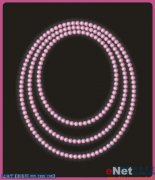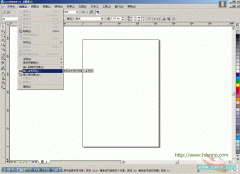将表格导入到Coreldraw(1)
太多朋友都被Coreldraw里面的表格问题所困扰,最常见的就是从MS EXCEL中获得的表格。
1、现在我们要把MS EXCEL表格弄到CD中去,直接拷贝所需要的区域;
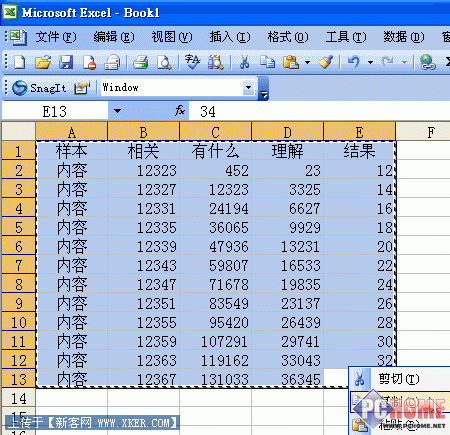
直接拷贝所需要的区域
2、 在CD中建议开一个新文件,然后“选择性粘贴”刚才的内容:
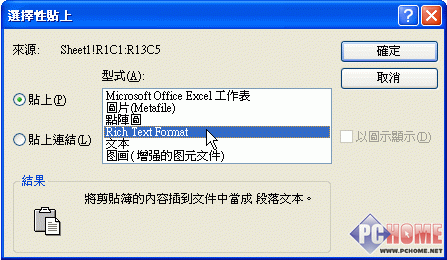
选择性粘贴
3、建议去除所有的文字属性,便于下一步操作;

去除所有的文字属性
4、 这里关键了!一定要选择最下面的这项,你将来才有东西可改;
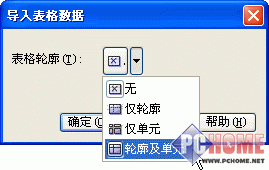
导入表格数据选项
5、OK!你在页面内应该可以看到表格的雏形了,我这里是个示意表格,你的表格如果在EXCEL更复杂,也会一

取消全部组合
6、接下来,我们要把所有表框和文字部分分开到不同的图层:
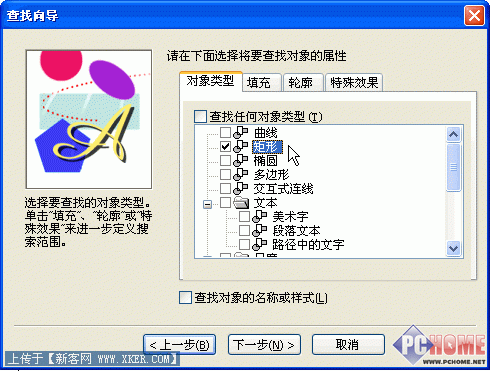
查找向导